
Michael Cain
0
4928
982
 Gesty myszy i skróty klawiaturowe zapewniają prosty sposób na przyspieszenie pracy. Zaawansowani użytkownicy potwierdzą fakt, że przełączanie między klawiaturą i myszą spowalnia ich. Kiedy znasz ważne skróty klawiaturowe dla aplikacji, powiedzmy Photoshop, nie będziesz za każdym razem przechodził do przybornika, aby wybrać narzędzie, po prostu naciśnij klawisz b dla pędzla, v dla narzędzia do poruszania i tak dalej, bez przenoszenia mysz na chwilę od obszaru roboczego.
Gesty myszy i skróty klawiaturowe zapewniają prosty sposób na przyspieszenie pracy. Zaawansowani użytkownicy potwierdzą fakt, że przełączanie między klawiaturą i myszą spowalnia ich. Kiedy znasz ważne skróty klawiaturowe dla aplikacji, powiedzmy Photoshop, nie będziesz za każdym razem przechodził do przybornika, aby wybrać narzędzie, po prostu naciśnij klawisz b dla pędzla, v dla narzędzia do poruszania i tak dalej, bez przenoszenia mysz na chwilę od obszaru roboczego.
Podobnie jest w przypadku czasu pracy z myszą, aby móc wykonywać maksymalną ilość pracy za pomocą myszy, bez konieczności przełączania się tam iz powrotem. Sam pomysł uruchamiania poleceń i wykonywania niestandardowych akcji jednym ruchem wskaźnika myszy jest zachęcający. Można to łatwo zrobić za pomocą gestów myszy.
Pokazaliśmy, jak tworzyć gesty, aby wykonywać różne czynności za pomocą myszy za pomocą StrokeIt i Mazzick. Dzisiaj patrzymy na LiveEdge, aplikację, która tworzy specjalne gorące strefy na ekranie, które po aktywacji za pomocą wskaźnika myszy wykonałyby powiązane działanie.
Możesz pobrać i zainstalować LiveEdge stąd. Rozmiar instalatora wynosi około 600 KB, jednak potrzebujesz .NET Framework 3.5. Aplikacja działa w systemie Windows Vista i Windows 7.
Przy pierwszym uruchomieniu LiveEdge musisz określić, jakie działanie chcesz wykonać po najechaniu kursorem na strefę aktywną. LiveEdge dzieli ekran na 8 gorących stref, z których każda może uruchamiać osobne polecenie skrótu klawiaturowego lub akcję zgodnie z Twoimi ustawieniami. Aby określić działania, kliknij prawym przyciskiem myszy ikonę zasobnika i wybierz „Ustawienia„. Zobaczysz następujące okno:
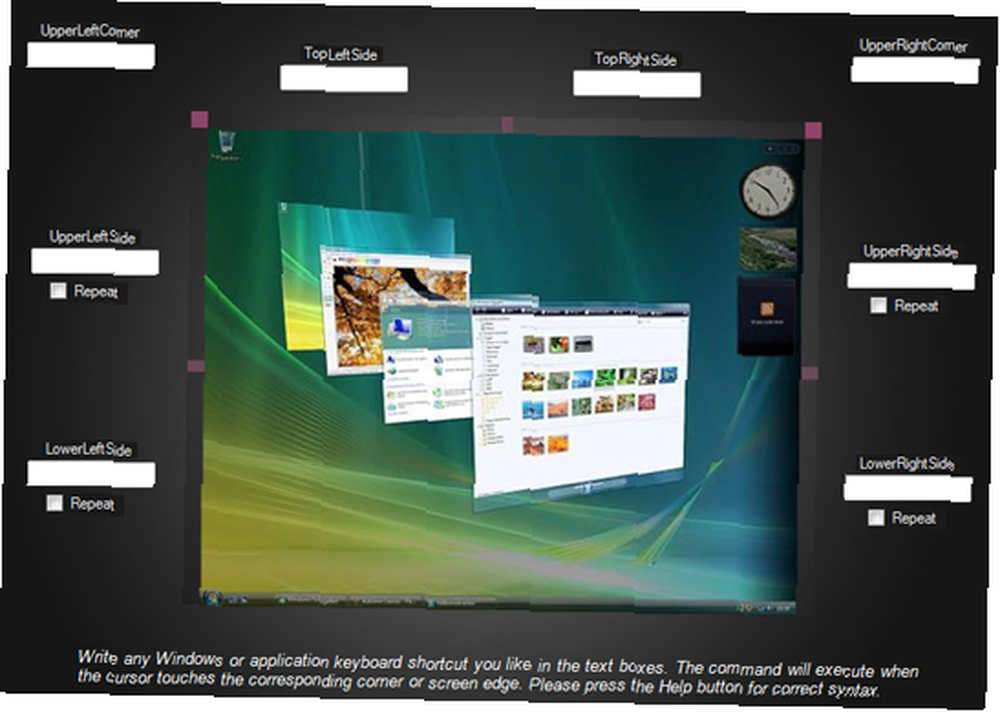
Śmiało i określ działania dla stref aktywnych, których chcesz użyć. Odbywa się to poprzez określenie skrótu klawiaturowego, który chcesz uruchomić, gdy aktywowana jest odpowiednia strefa gorąca. Jako przykład:
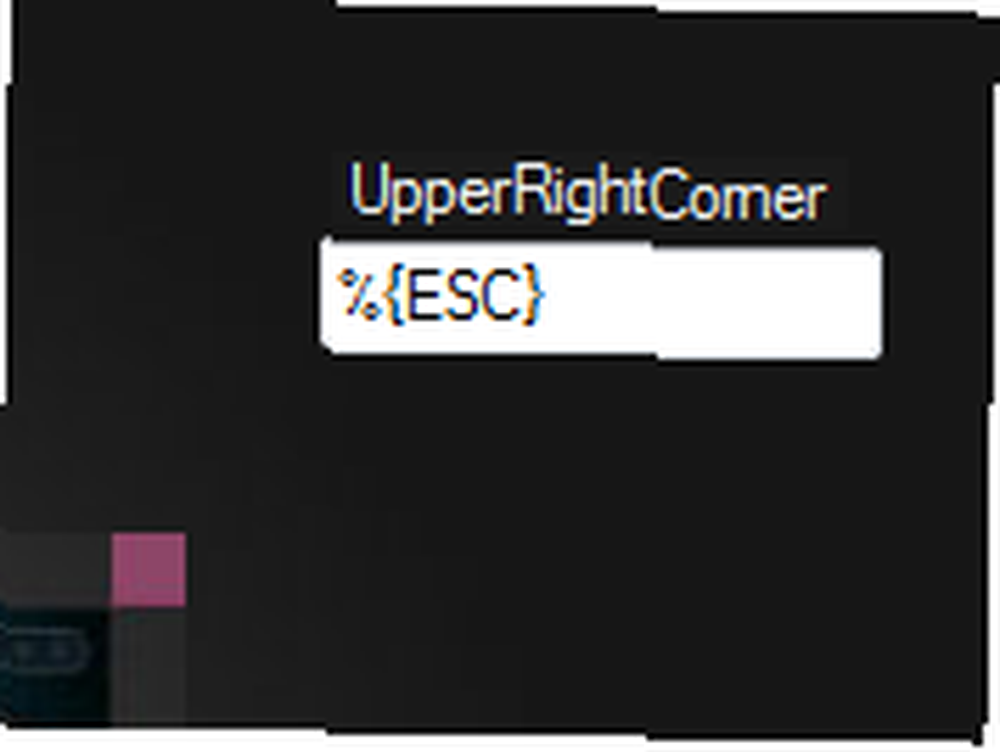
Powiedzmy, że chcesz przełączać aplikacje po przeniesieniu wskaźnika myszy w prawy górny róg ekranu. Skrót klawiaturowy do przełączania się między otwartymi oknami to Alt + Esc. Teraz istnieje określona składnia do określania kluczy, + określa Klawisz Shift, ^ określa Kontrola Klawisz, % oznacza Alt klucz i tak dalej i tak dalej.
Więc napiszesz ALT + ESC jako% ESC i naciśnij save. Aby znaleźć pełną listę, kliknij „Wsparcie”w oknie dialogowym ustawień.
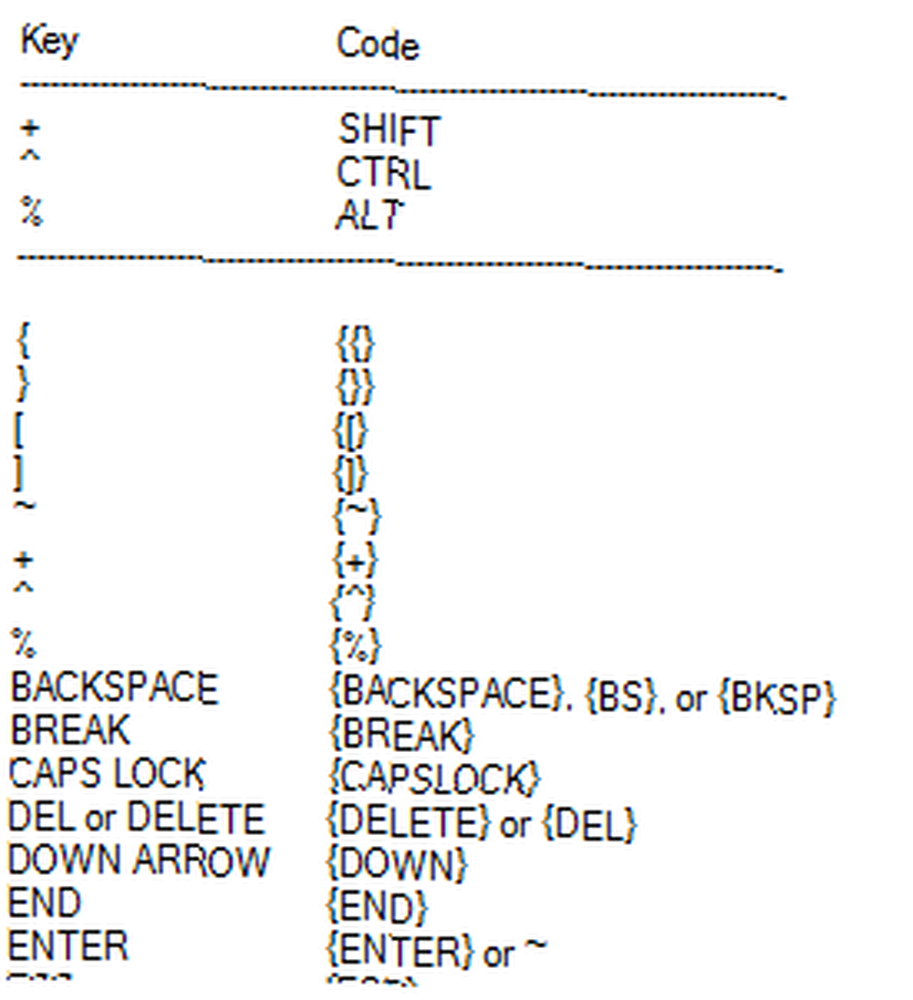
Bez wątpienia w pełni wykorzystasz LiveEdge, jeśli określisz działania dla wszystkich stref aktywnych zgodnie ze swoimi ulubionymi skrótami klawiaturowymi, jednak jeśli powyższe wydaje się dla ciebie zbyt pracochłonne lub chcesz szybko zacząć, możesz również wybrać wśród dwóch zestawów ustawień wbudowanych. Kliknij na 'Obciążenie”w oknie dialogowym Ustawienia i wybierz ustawienia 1 lub ustawienia 2. Poniżej znajduje się przegląd tego, co każdy z nich robi:

Możesz także utworzyć więcej niż jeden zestaw ustawień dla LiveEdge. Jest to proste, wystarczy kliknąć Zapisz jako i to zapisze bieżące ustawienia jako plik tekstowy. Możesz teraz utworzyć inny zestaw ustawień, być może w zupełnie innym celu. Przełączanie się tam i z powrotem jest również łatwe, wystarczy nacisnąć „Obciążenie”, aby załadować dowolną poprzednią konfigurację.
Strefy aktywne są aktywowane tylko wtedy, gdy dojdziesz do skrajnych krańców ekranu, aż do punktu, w którym wskaźnik nie pójdzie dalej. Chociaż jest to trochę niedogodne, zapewnia, że strefy aktywne nie zostaną aktywowane, gdy nie będziesz ich używać. To powiedziawszy, możesz łatwo wyłączyć LiveEdge jednym kliknięciem ikony na pasku zadań, jeśli zauważysz, że przeszkadza to w pracy. Kolejne ponowne kliknięcie włącza LiveEdge, a podwójne kliknięcie całkowicie powoduje wyjście z programu.
Jeśli jesteś użytkownikiem Linuksa i podobają Ci się strefy gorące, możesz osiągnąć podobne wyniki za pomocą Compiz lub Brightside Jak uzyskać akcje ekranowe dla myszy w systemie Linux Jak uzyskać akcje ekranowe dla myszy w systemie Linux, użytkownicy Firefoksa mogą również wykonywać gesty za pomocą instalowanie dodatków. Czy znasz podobne aplikacje, które pozwalają używać myszy do różnych celów?











